Comment accéder à un ordinateur verrouillé sans mot de passe
Comment réinitialiser le mot de passe Windows 10 oublié pour un compte Admin/Local
juin 23, 2019Comment faire la réinitialisation d’usine de l’ordinateur portable Lenovo Windows 7/8/10 sans mot de passe
juin 25, 2019Si vous avez constaté que vous ne pouvez pas accéder à votre ordinateur pour quelque raison que ce soit et que vous vous sentez très frustré, ne vous inquiétez pas, dans cet article nous allons vous présenter 4 méthodes pour vous permettre d’accéder à l’ordinateur verrouillé sans mot de passe.
- Méthode 1. Utilisez le mode sans échec pour accéder à un ordinateur verrouillé
- Méthode 2. Utiliser le disque de réinitialisation de mot de passe pour accéder à un ordinateur verrouillé
- Méthode 3. Utilisez l’outil de récupération de mot de passe Windows pour accéder à un ordinateur verrouillé
Méthode 1. Utilisez le mode sans échec pour accéder à un ordinateur verrouillé
Verrouillé hors de l’ordinateur et vous ne savez pas comment vous connecter à l’ordinateur sans mot de passe ? Vous pouvez simplement réinitialiser le mot de passe Windows en mode sans échec. Suivez le guide pas à pas ci-dessous:
Étape 1. Allumez l’ordinateur et appuyez sur la touche « F8 ». Si vous êtes dans le menu de démarrage, vous avez plusieurs options pour démarrer Windows. Sélectionnez l’option « Safe Mode » et appuyez sur Entrer.
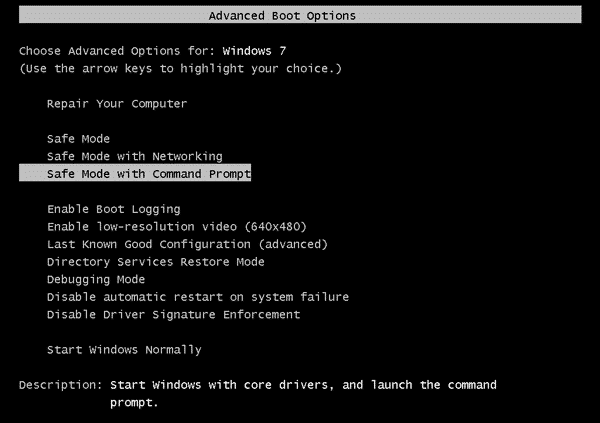
Si, pour une raison quelconque, le menu de démarrage n’apparaît pas, procédez comme suit : Allumez l’ordinateur et annulez le processus de démarrage avec le bouton de réinitialisation dès que le logo Windows apparaît. Dès que l’ordinateur veut redémarrer, éteignez-le puis rallumez-le. Ceci vous amènera automatiquement au menu de démarrage. Sélectionnez l’option : « Mode sans échec ».
Étape 2. Windows démarre maintenant en « Safe Mode », qui n’est accessible qu’à l’administrateur. Par défaut, aucun mot de passe n’est requis pour cet accès et vous entrerez dans le système sans problème. Windows a l’air affreux en « Safe Mode », donc ne paniquez pas, c’est normal.
Étape 3. Appuyez sur le bouton Démarrer de la barre des tâches et sélectionnez le menu « Control Pannel ». Vous y trouverez un dossier appelé Comptes d’utilisateurs. Ouvrez-le en double-cliquant dessus. Vous allez maintenant voir tous les comptes configurés sur cet ordinateur. Sélectionnez le compte approprié et changez le mot de passe à votre convenance.
Redémarrez votre ordinateur et mettez-le sous tension comme d’habitude. Lorsque votre compte apparaît, entrez le nouveau mot de passe et vous allez accéder à nouveau à votre ordinateur verrouillé.
Méthode 2. Utiliser le disque de réinitialisation de mot de passe pour accéder à un ordinateur verrouillé
Si vous avez créé un disque de réinitialisation de mot de passe avant que votre ordinateur ne soit verrouillé, vous pouvez également déverrouiller l’ordinateur verrouillé avec ce disque. Prenons l’exemple de Windows 7:
Étape 1. Dans l’écran de connexion de Windows 7, cliquez sur le lien « Réinitialiser le mot de passe ». Il apparaîtra juste en dessous de la boîte de mot de passe après une tentative de connexion échouée.
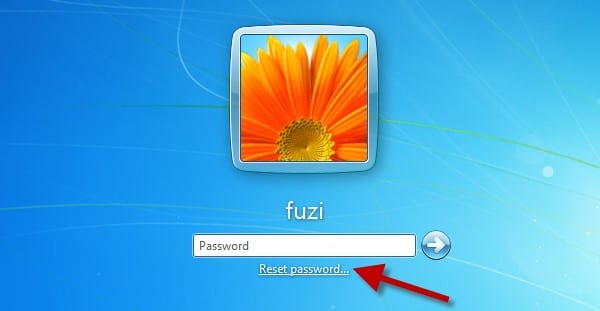
Étape 2. Insérez votre disque de réinitialisation de mot de passe. Cliquez sur « Suivant » lorsque l’Assistant de réinitialisation du mot de passe apparaît.
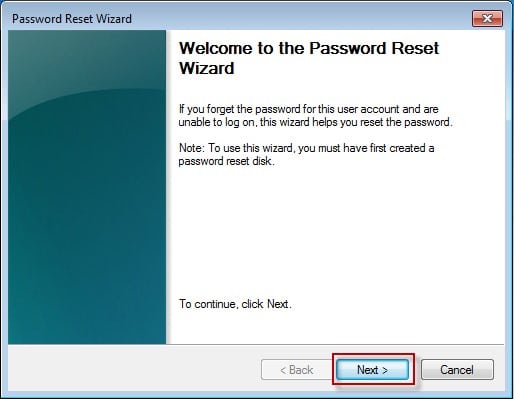
Étape 3. Sélectionnez le lecteur où se trouve le disque de réinitialisation de mot de passe. Entrez votre nouveau mot de passe et votre indice de mot de passe, puis cliquez sur « Suivant ».
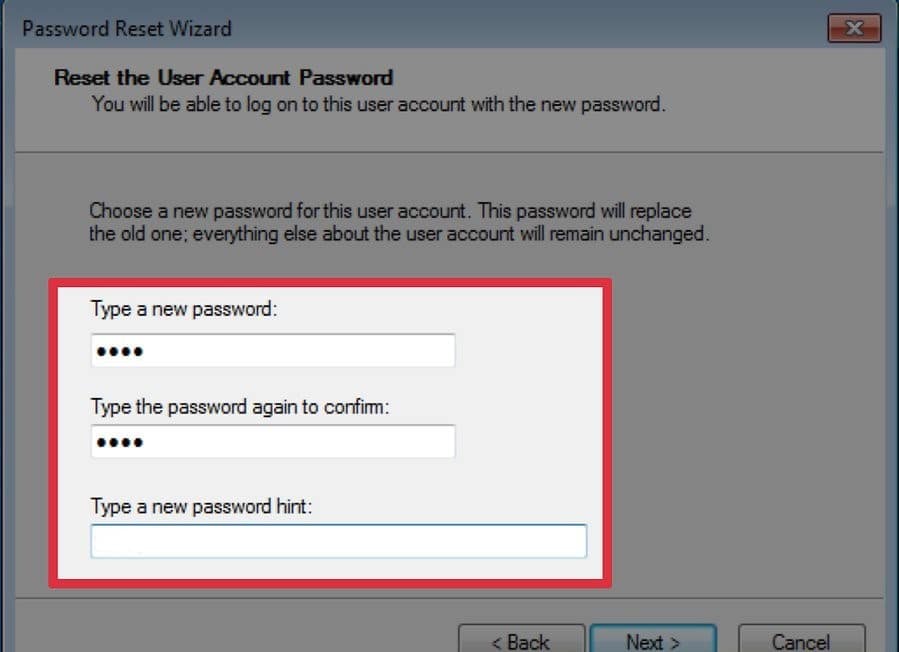
En cas de succès, vous recevrez une fenêtre de confirmation indiquant : « Vous avez réinitialisé avec succès le mot de passe de ce compte utilisateur. Vous pouvez maintenant accéder à votre ordinateur verrouillé avec le nouveau mot de passe que vous venez de créer.
Méthode 3. Utilisez l’outil de récupération de mot de passe Windows pour accéder à un ordinateur verrouillé
Évidemment, les deux méthodes ci-dessus ne conviennent pas à tout le monde, si vous n’avez pas de disque de réinitialisation de mot de passe ou si vous ne pouvez pas démarrer votre ordinateur verrouillé en mode sans échec, alors il est préférable d’utiliser un outil de récupération du mot de passe Windows pour vous aider à accéder à votre ordinateur verrouillé sans mot de passe.
Fonctionnalités clés:
- Peut récupérer votre mot de passe oublié sur toutes les versions de Windows
en quelques minutes. - Peut créer un nouveau compte administrateur sans login.
- Peut créer un disque de réinitialisation USB ou CD/DVD.
- Compatible Windows 10, 8.1, 8, 7, Vista, XP, 2000, NT.
- Compatible Windows Server 2016, 2012, 2008(R2), 2003(R2), 2000, NT.
Étape 1. Tout d’abord, vous devrez télécharger et installer un outil de récupération du mot de passe Windows sur un ordinateur accessible, puis le lancer.
Étape 2. Insérez un périphérique USB ou un CD/DVD dans l’ordinateur utilisable. Spécifiez le périphérique USB ou CD/DVD et cliquez sur « Commencer la gravure » pour graver un disque de réinitialisation de mot de passe Windows 7.

Étape 3. Insérez le disque de réinitialisation de mot de passe nouvellement créé sur votre ordinateur verrouillé. Configurez le BIOS pour démarrer l’ordinateur à partir d’un périphérique USB ou d’un CD/DVD.
Étape 4. L’outil de récupération de mot de passe Windows s’exécutera maintenant sur votre ordinateur verrouillé. Il détectera automatiquement tous les comptes courants et la liste à vous. Sélectionnez simplement le système Windows et le compte utilisateur que vous souhaitez réinitialiser. Cliquez ensuite sur le bouton « Réinitialiser le mot de passe ».

Étape 5. Après la réinitialisation du mot de passe, cliquez sur le bouton « Redémarrer » pour redémarrer l’ordinateur sans mot de passe.

Il ne fait aucun doute que le verrouillage de l’ordinateur Windows nous a causé beaucoup d’inconvénients, mais vous avez encore la chance d’accéder à l’ordinateur verrouillé à nouveau sans mot de passe, il suffit de sélectionner une méthode appropriée, suivre les étapes détaillées et faire le travail.
Télécharger Acheter